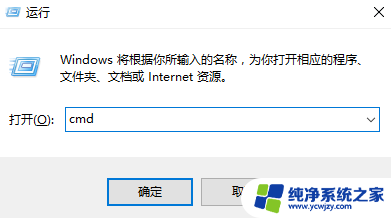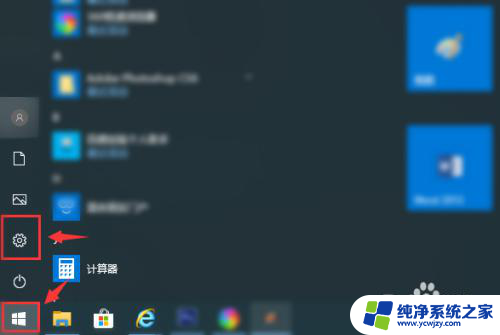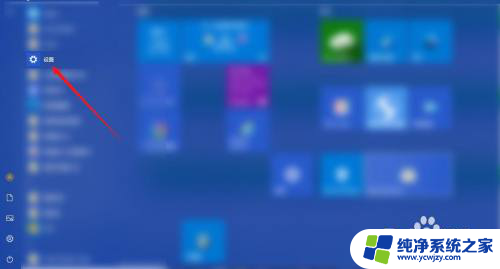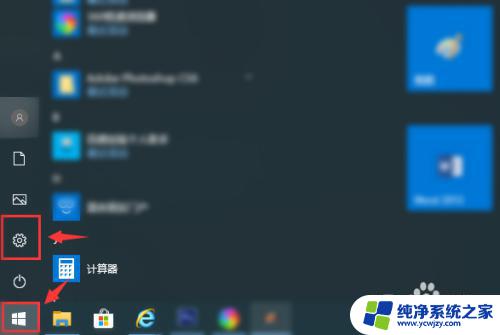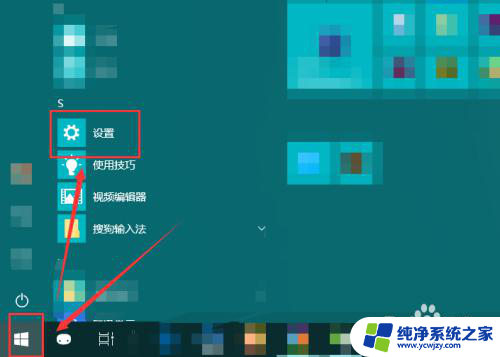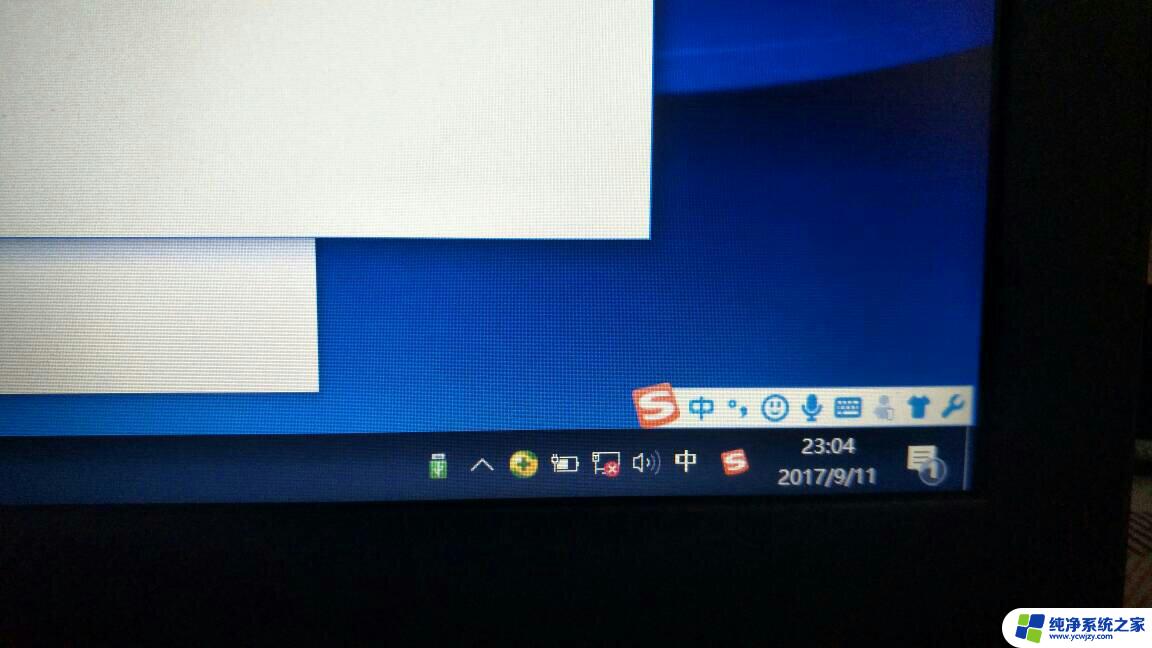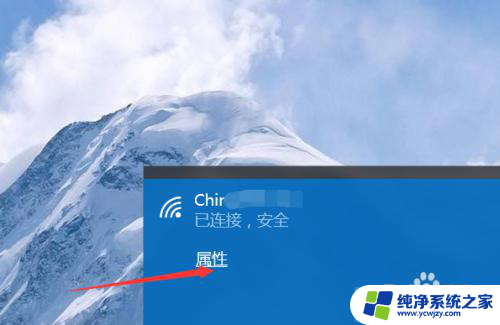电脑怎样设置本地连接网络 win10怎样设置本地连接
更新时间:2023-09-09 10:49:33作者:yang
电脑怎样设置本地连接网络,在现代社会中电脑的普及程度越来越高,网络已经成为人们生活中不可或缺的一部分,在使用电脑上网时,我们通常需要进行本地连接网络的设置。而对于使用Windows 10系统的用户来说,怎样设置本地连接网络成为了一个重要的问题。本文将介绍在Windows 10系统下,如何进行本地连接网络的设置,帮助大家更好地上网使用电脑。
步骤如下:
1.找到电脑右下角网络图标,点击右键---打开“网络和Internet”设置;

2.切换到以太网,点击更改适配器选项;
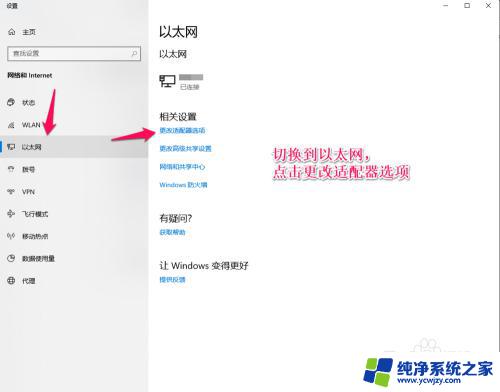
3.找到自己需要设置的本地网络,点击右键,选择属性;
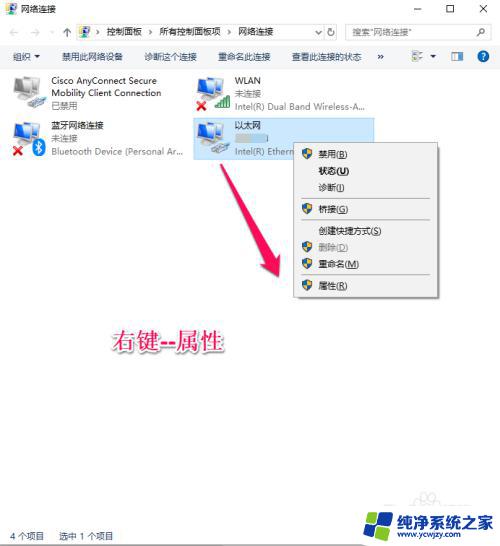
4.点击Internet协议版本4(TCP/IPv4),选择属性,当然如果你设置其他。就选择其他的选项;
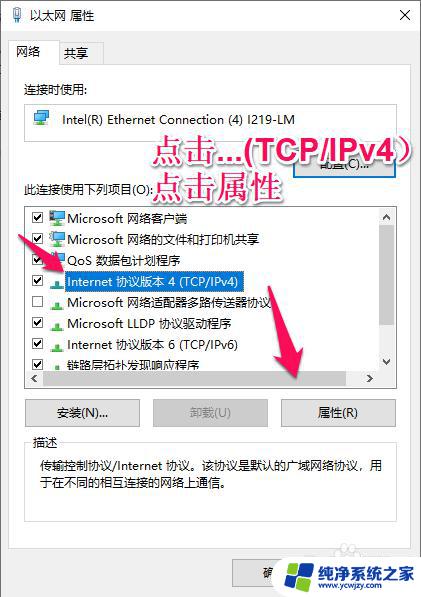
5.设置相关属性,点击确定即可。
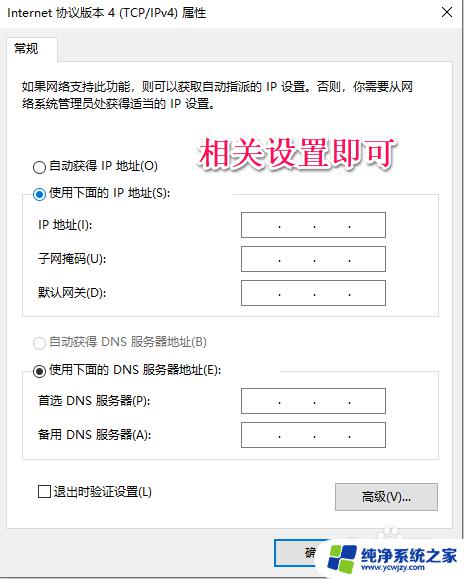
以上是设置本地连接网络的全部内容,如果遇到此类情况,您可以按照本文提供的步骤进行解决,操作简单快速,一步到位。